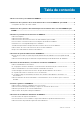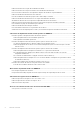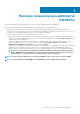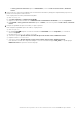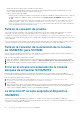FAQ
Verificación de los permisos de uso de la
extensión de la consola de
OMIMSSC para
SCCM
Después de instalar OMIMSSC, verifique que el usuario inscrito tenga los siguientes permisos:
1. En el sistema en el que OMIMSSC está instalado, proporcione los permisos de Escritura para la carpeta <Configuration Manager
Admin Console Install Dir>\XmlStorage\Extensions\DLCPlugin con los comandos PowerShell.
Complete los siguientes requisitos previos en el servidor del sitio y en el servidor proveedor de SMS antes de instalar el componente de
OMIMSSC:
a) En PowerShell, ejecute el comando: PSRemoting.
Si se deshabilita el comando PSRemoting, habilite el comando PSRemoting con los siguientes comandos.
1. Ejecute el comando Enable-PSRemoting.
2. En el mensaje de confirmación, escriba Y.
b) En PowerShell, ejecute el comando: Get-ExecutionPolicy.
Si la política no se establece en RemoteSigned, seleccione RemoteSigned con los siguientes comandos.
1. Ejecute el comando Set-ExecutionPolicy RemoteSigned.
2. En el mensaje de confirmación, escriba Y.
2. Configure el acceso del usuario a Windows Management Instrumentation (WMI). Para obtener más información, consulte
Configuración de acceso de usuario al Instrumental de administración de Windows (WMI, por sus siglas en inglés).
3. Otorgue permisos de compartir y de carpeta para escribir archivos en la carpeta de bandeja de entrada.
Para otorgar permisos de compartir y de carpeta para escribir archivos en la bandeja de entrada de DDR:
a) Desde la consola Configuration Manager, bajo Administración, otorgue al usuario permiso para escribir en el recurso compartido
SMS_<sitecode>.
b) Mediante Explorador de archivos, vaya a la ubicación del recurso compartido SMS_<sitecode> y, a continuación, a la carpeta
ddm.box. Otorgue control completo al usuario de dominio para las siguientes carpetas:
• SMS_<sitecode>
• Bandejas de entrada
• ddm.box
Temas:
• Configuración de acceso de usuario a WMI
Configuración de acceso de usuario a WMI
Para configurar el acceso del usuario a WMI de manera remota:
NOTA:
Asegúrese de que el servidor de seguridad del sistema no bloquee la conexión WMI.
1. Para acceder al modelo de objeto de componente distribuido (DCOM, por sus siglas en inglés) de forma remota, proporcione los
permisos para los usuarios inscritos en SCCM.
Para otorgar permisos de usuario para DCOM:
a) Inicie dcomcnfg.exe.
b) En el panel izquierdo de la consola Servicios de componentes, amplíe Computadoras, haga clic con el botón secundario en Mi
computadora y seleccione Propiedades.
c) En Seguridad de COM:
• A partir de Permisos de acceso, haga clic en Editar límites y seleccione Acceso remoto.
2
6 Verificación de los permisos de uso de la extensión de la consola de OMIMSSC para SCCM